Sådan slår du undertekster til på Zoom

Lær hvordan du slår undertekster til på Zoom. Zooms automatiske undertekster gør det lettere at forstå opkaldsindholdet.
Nogle Android-brugere, der foretrækker at sende videoer via MMS, har haft det svært, fordi de får prompten "Besked ikke sendt, kunne ikke ændre størrelse på video". Der er flere årsager til denne hændelse, men de fleste af dem falder til MMS-begrænsninger og det faktum, at denne teknologi er forældet . Lær, hvordan du løser dette problem med instruktionerne, vi har givet nedenfor.
Indholdsfortegnelse:
Hvordan ændrer jeg størrelsen på en video, så den kan sendes via tekst?
Du kan ændre størrelsen på en video til at sende via tekst (ved hjælp af MMS), hvis videoen ikke er for stor til at blive ændret. Appen vil ændre størrelsen på en 5MB video, men kan ikke gøre meget med en 50MB video. Den bedste måde er bare at sende Google Fotos-linket, så modtagerne kan få adgang til det. Det kan være en 5GB video eller 10MB video - størrelsen er uden betydning her.
Du kan også bruge RCS-funktioner, redigere videoen for at formindske den før afsendelse, eller bare bruge en instant messenger.
1. Del linket til Google Fotos
Vi er klar over, at det ikke ligefrem var det, du så frem til, men MMS-teknologien er virkelig forældet i denne tid. Det lyder fuldstændig anakronistisk at være begrænset til 3 eller deromkring megabyte i disse dage. Videoer optaget med moderne smartphones er for store til at passe til 3,5 MB-grænsen. Så en bedre mulighed er blot at dele Google Fotos-linket med videoen. På den måde kan modtageren få adgang til videofilen uden at skulle ændre størrelsen på den eller komprimere den, så den passer til MMS-filstørrelsesgrænsen.
Sådan deler du Google Fotos-linket med tekstbeskeder:
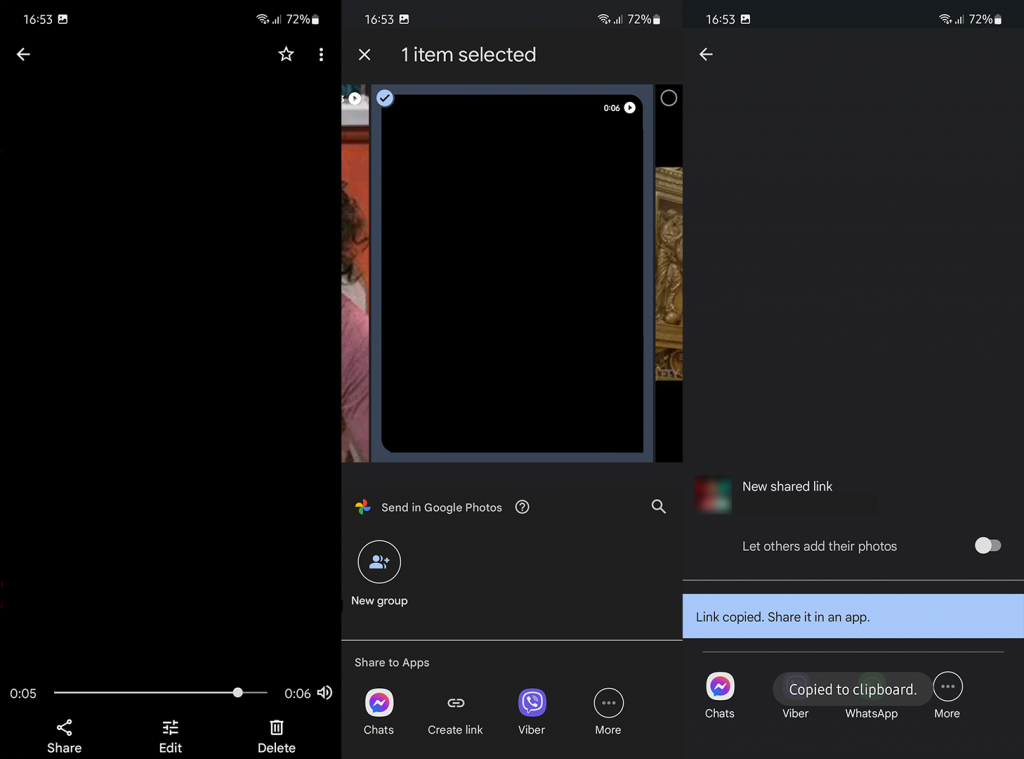
2. Brug RCS Chat-funktioner
Nu er MMS og SMS forældede teknologier, men de har stadig deres formål. Især sidstnævnte. Men når det kommer til multimediefiler, vil du være bedre med nogen af de mange instant messaging-apps. Problemet med dem er, at ikke alle bruger den samme app. Nogle venner eller familiemedlemmer bruger WhatsApp, nogle sværger til Telegram, andre er afhængige af Messenger eller noget andet.
Det er her RCS kommer ind i billedet. En ny meddelelsesstandard, der bruger netværksforbindelser til at sende meget større filer og giver yderligere funktioner. Ligesom gamle teknologier, men på steroider, analogt med iMessage på iPhones.
Adoptionen går ikke ligefrem fantastisk i øjeblikket, men flere og flere Android-brugere, der bruger Google Messages, har adgang til RCS i disse dage. Hvis du vil aktivere denne funktion, skal du følge disse instruktioner:
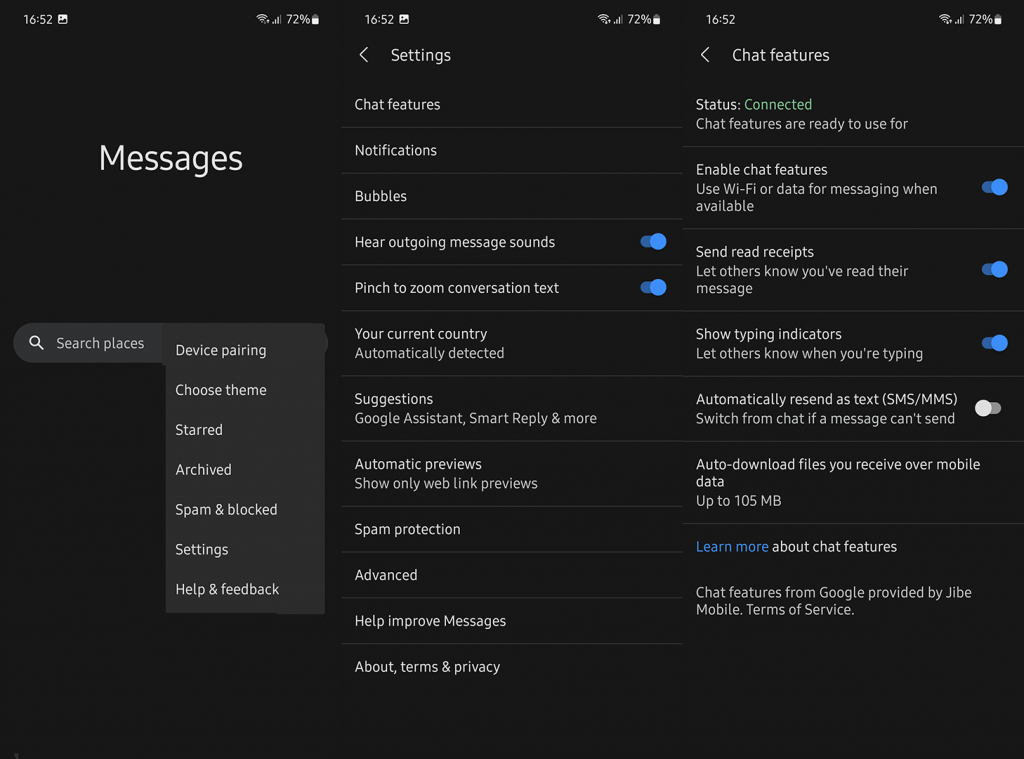
Det er vigtigt, at modtagere også har RCS aktiveret. Ellers vil de ikke være i stand til at modtage multimediefiler, kun simple tekster.
3. Brug en slags videoeditor til at ændre størrelsen på videoen
Beskeder kan ændre størrelsen på videoer til en vis grad, før de sendes, men hvis du f.eks. har en 50 MB video, er der ingen chance for, at appen kan krympe den nok, så du kan sende den som en MMS.
Hvis du ikke har nogen anden mulighed, kan du bruge en slags videoredigerer til at klippe videoen og forkorte den, så den passer til filstørrelsesgrænsen, der pålægges af MMS. Du kan gøre det i Google Fotos (som forklaret her ), bruge et indbygget værktøj (normalt i Galery-appen) eller prøve med tredjeparts videoredigerere.
4. Prøv med instant messengers
Vi ved, at mange af jer ikke kan lide instant messengers, men det er den sidste mulighed, vi er opmærksomme på. Hvis du bare skal sende en video eller et billede hurtigt og få et svar, er dit bedste valg at finde en instant messenger, der passer til dine behov og holde fast i det. Der er mange fordele og ulemper ved hver instant messenger derude, men det vigtigste er, at både du og din cirkel bruger det, da de på overfladen alle tilbyder lignende funktioner .
Og med det sagt, kan vi afslutte denne artikel. Vi takker for læsningen og håber, at dette var en informativ læsning. Glem ikke at dele dine tanker i kommentarfeltet nedenfor. Vi ser frem til at høre fra dig.
Der er adskillige apps tilgængelige i appbutikkerne, som kan hjælpe dig med at ændre størrelsen på dine videoer. Disse apps kan komprimere videofilstørrelsen eller trimme længden af videoen for at gøre den lille nok til at sende via tekst.
Eksempler på sådanne apps omfatter Video Trimmer og Video Compress.
Sådan kan du bruge disse apps:
Disse apps kan være en livredder, når du skal dele en lang video eller en video optaget i høj opløsning.
Nogle gange kan fejlen skyldes midlertidige problemer med selve beskedappen. Du kan prøve at tvinge appen og derefter genstarte den.
Sådan gør du:
Denne metode kan effektivt fjerne midlertidige fejl, der kan forårsage problemet.
En anden metode til at løse dette problem er ved at rydde cachen og dataene i din beskedapp. Før du fortsætter, skal du bemærke, at dette sletter alle beskeder og indstillinger, så sørg for at sikkerhedskopiere vigtige beskeder.
Når du har gjort dette, skal du genstarte din enhed og prøve at sende videoen igen.
Lær hvordan du slår undertekster til på Zoom. Zooms automatiske undertekster gør det lettere at forstå opkaldsindholdet.
Modtager fejludskrivningsmeddelelse på dit Windows 10-system, følg derefter rettelserne i artiklen og få din printer på sporet...
Du kan nemt besøge dine møder igen, hvis du optager dem. Sådan optager og afspiller du en Microsoft Teams-optagelse til dit næste møde.
Når du åbner en fil eller klikker på et link, vil din Android-enhed vælge en standardapp til at åbne den. Du kan nulstille dine standardapps på Android med denne vejledning.
RETTET: Entitlement.diagnostics.office.com certifikatfejl
For at finde ud af de bedste spilsider, der ikke er blokeret af skoler, skal du læse artiklen og vælge den bedste ikke-blokerede spilwebsted for skoler, gymnasier og værker
Hvis du står over for printeren i fejltilstandsproblemet på Windows 10-pc og ikke ved, hvordan du skal håndtere det, så følg disse løsninger for at løse det.
Hvis du undrede dig over, hvordan du sikkerhedskopierer din Chromebook, har vi dækket dig. Lær mere om, hvad der sikkerhedskopieres automatisk, og hvad der ikke er her
Vil du rette Xbox-appen vil ikke åbne i Windows 10, så følg rettelserne som Aktiver Xbox-appen fra Tjenester, nulstil Xbox-appen, Nulstil Xbox-apppakken og andre..
Hvis du har et Logitech-tastatur og -mus, vil du se denne proces køre. Det er ikke malware, men det er ikke en vigtig eksekverbar fil til Windows OS.
![[100% løst] Hvordan rettes meddelelsen Fejludskrivning på Windows 10? [100% løst] Hvordan rettes meddelelsen Fejludskrivning på Windows 10?](https://img2.luckytemplates.com/resources1/images2/image-9322-0408150406327.png)




![RETTET: Printer i fejltilstand [HP, Canon, Epson, Zebra & Brother] RETTET: Printer i fejltilstand [HP, Canon, Epson, Zebra & Brother]](https://img2.luckytemplates.com/resources1/images2/image-1874-0408150757336.png)

![Sådan rettes Xbox-appen vil ikke åbne i Windows 10 [HURTIG GUIDE] Sådan rettes Xbox-appen vil ikke åbne i Windows 10 [HURTIG GUIDE]](https://img2.luckytemplates.com/resources1/images2/image-7896-0408150400865.png)
